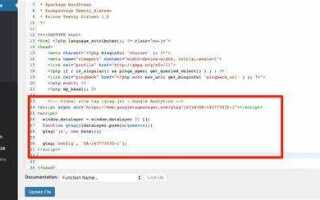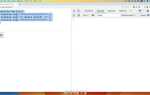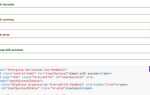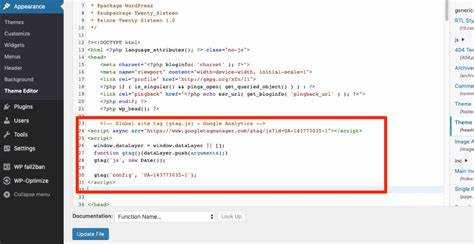
Вставка PHP кода в WordPress без использования плагинов – это задача, с которой часто сталкиваются разработчики, стремящиеся к оптимизации работы сайта. Хотя в официальной документации часто рекомендуется использовать плагины для безопасной интеграции PHP, существует несколько методов, позволяющих это сделать напрямую через интерфейс WordPress. Важно помнить, что при неправильной реализации можно нарушить функциональность сайта, поэтому подход требует внимательности и точности.
Первый способ – это вставка PHP кода в файлы темы. Наиболее безопасным местом для размещения небольших фрагментов кода является файл functions.php, который предоставляет возможности для добавления пользовательских функций. Этот метод идеален для постоянных изменений в логике работы сайта, таких как добавление кастомных функций или интеграция с внешними сервисами. Главное – не забывать о необходимости регулярных обновлений, так как любые изменения в коде могут быть перезаписаны при обновлении темы.
Для вставки PHP кода непосредственно в посты или страницы WordPress можно использовать функцию shortcode. С помощью шорткодов можно создать собственный интерфейс для вставки PHP кода в контент. Для этого достаточно зарегистрировать шорткод в functions.php и связать его с необходимым фрагментом PHP кода. Это решение подходит для динамических данных, которые нужно интегрировать в текстовые страницы без влияния на глобальные настройки темы.
Для добавления PHP в пользовательский интерфейс или виджеты можно воспользоваться хуками WordPress. Например, hook wp_footer позволяет вставить код в футер сайта, не затрагивая другие части структуры. Это полезный способ для внедрения скриптов или сторонних библиотек, не изменяя основные файлы сайта. Важно соблюдать порядок подключения, чтобы избежать конфликтов с другими скриптами или стилями.
Как вставить PHP код в WordPress без плагинов

Вставка PHP кода в WordPress без использования плагинов позволяет улучшить производительность сайта и дает больший контроль над функциональностью. Для этого есть несколько простых методов, которые не требуют установки сторонних инструментов.
1. Использование файла functions.php
Файл functions.php позволяет добавлять пользовательские функции и действия прямо в тему. Чтобы вставить PHP код, откройте файл functions.php вашей активной темы и добавьте нужный код в конец файла.
Пример вставки PHP кода:
function my_custom_function() {
echo 'Привет, мир!';
}
add_action('wp_footer', 'my_custom_function');
Этот код выведет сообщение «Привет, мир!» внизу каждой страницы на вашем сайте, используя хук wp_footer.
2. Использование кастомных шаблонов
Можно создавать отдельные шаблоны страниц или постов, в которые можно вставлять PHP код. Для этого создайте новый файл с расширением .php и добавьте его в директорию вашей темы. В этом файле вы можете писать как стандартный HTML, так и PHP код.
Пример файла custom-template.php:
Здесь будет мой кастомный PHP код.
Этот шаблон можно выбрать при создании страницы в админке WordPress.
3. Использование виджетов
Для вставки PHP кода в виджетах WordPress можно использовать хуки, которые позволяют добавлять код в определенные места на сайте. Например, с помощью хука widgets_init можно добавить собственный виджет с PHP кодом.
Пример добавления виджета:
function register_custom_widget() {
register_widget('My_Custom_Widget');
}
add_action('widgets_init', 'register_custom_widget');
class My_Custom_Widget extends WP_Widget {
function __construct() {
parent::__construct('my_custom_widget', 'Мой виджет');
}
function widget($args, $instance) {
echo 'Мой PHP код в виджете!';
}
}
Этот код зарегистрирует виджет, который можно добавить в одну из областей виджетов на вашем сайте.
4. Вставка PHP кода в страницы через шаблонные теги
Можно вставить PHP код непосредственно в страницы или посты, используя шаблонные теги. Для этого в настройках темы или в конкретном посте/странице добавьте код через функцию get_template_part(), которая подключает другие файлы темы.
Пример использования:
get_template_part('custom-code');
Этот код подключит файл custom-code.php, который можно использовать для вставки PHP кода.
Вставка PHP кода без плагинов может быть удобным и быстрым способом интеграции функционала в WordPress. Однако, важно соблюдать осторожность, чтобы не нарушить работу сайта. Всегда создавайте резервные копии перед изменением файлов, чтобы избежать потери данных или повреждения сайта.
Вставка PHP кода в файл functions.php
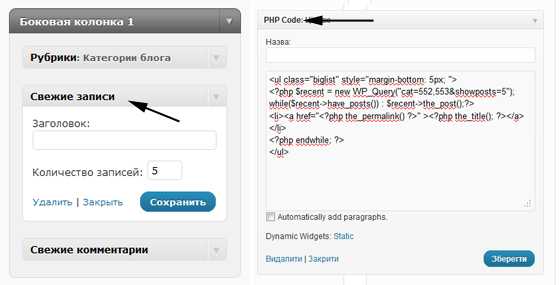
Для добавления PHP кода в файл functions.php откройте его в текстовом редакторе или через панель управления WordPress в разделе Внешний вид → Редактор тем. Найдите файл functions.php в правой колонке и откройте его для редактирования.
PHP код добавляется непосредственно в конец файла или в нужное место, в зависимости от его назначения. Например, если вы хотите добавить функцию для регистрации нового типа записи, просто вставьте код в конец файла:
// Пример добавления нового типа записи
function create_custom_post_type() {
register_post_type('custom_post', array(
'labels' => array(
'name' => 'Custom Posts',
'singular_name' => 'Custom Post',
),
'public' => true,
));
}
add_action('init', 'create_custom_post_type');
Чтобы избежать ошибок, всегда закрывайте PHP тег в конце файла, если добавляете код в его конец, и убедитесь, что код не нарушает синтаксис предыдущих строк.
Важно помнить, что любые ошибки в functions.php могут привести к неисправности сайта. Рекомендуется всегда создавать резервную копию файла перед внесением изменений. В случае возникновения проблем вы сможете легко восстановить рабочую версию файла.
Добавление кода в functions.php идеально подходит для небольших изменений, таких как настройка хуков и фильтров, добавление новых виджетов, а также подключение скриптов и стилей. Однако для более крупных функций или изменений лучше использовать дочернюю тему, чтобы не потерять изменения при обновлении основной темы.
Использование виджетов для добавления PHP кода
Чтобы вставить PHP код через виджет, можно использовать следующие методы:
- Использование текстового виджета: WordPress по умолчанию не позволяет вставлять PHP код в текстовые виджеты. Однако, можно создать кастомный виджет или использовать фильтры, чтобы расширить функциональность стандартного текстового виджета.
- Создание кастомного виджета: Написание собственного виджета с поддержкой PHP – это эффективный способ вставки кода. Для этого нужно добавить класс виджета в файл functions.php вашей темы.
Пример кода для создания кастомного виджета:
class Custom_PHP_Widget extends WP_Widget {
public function __construct() {
parent::__construct(
'custom_php_widget', // ID виджета
'PHP Виджет', // Название виджета
array( 'description' => 'Виджет для вставки PHP кода' ) // Описание
);
}
public function widget( $args, $instance ) {
echo $args['before_widget'];
eval($instance['php_code']); // Выполнение PHP кода
echo $args['after_widget'];
}
public function form( $instance ) {
$php_code = ! empty( $instance['php_code'] ) ? $instance['php_code'] : '';
?>
php-templateEdit
В этом примере создается виджет, который позволяет вводить PHP код через интерфейс WordPress. Код выполняется с помощью функции eval(), что позволяет динамически внедрить PHP в любой участок сайта. Однако следует соблюдать осторожность при использовании eval(), чтобы избежать уязвимостей, связанных с возможным выполнением нежелательного кода.
- Добавление виджета в сайдбар: После создания кастомного виджета его можно добавить через интерфейс администратора WordPress в разделе "Виджеты".
- Безопасность: Чтобы избежать проблем с безопасностью, стоит добавить дополнительные проверки и фильтрацию кода, который будет выполняться в виджете. Например, можно использовать
sanitize_text_field()для очистки данных.
Этот метод позволяет гибко управлять PHP кодом, добавляя его в виджеты, без необходимости в сторонних плагинах. Однако важно тщательно проверять добавляемый код, чтобы не создать уязвимости в системе.
Интеграция PHP через шаблоны темы
Шаблоны темы WordPress состоят из нескольких ключевых файлов, каждый из которых отвечает за отображение различных частей сайта. Эти файлы обычно находятся в директории wp-content/themes/название_темы/.
Для внедрения PHP-кода в шаблоны следует использовать такие файлы, как:
header.php– для добавления кода в верхнюю часть страницы.footer.php– для кода внизу страницы.functions.php– для глобальных настроек и действий на уровне всей темы.single.php– для одиночных записей или страниц.page.php– для стандартных страниц.
Вставка PHP в эти файлы может быть выполнена с помощью стандартного синтаксиса PHP. Например:
<?php echo "Привет, мир!"; ?>
Однако важно помнить несколько моментов:
- Избегайте внесения изменений в основные файлы WordPress, такие как
wp-config.phpилиindex.php, так как это может привести к нестабильной работе сайта. - Не вставляйте слишком много кода непосредственно в шаблоны, чтобы не усложнять их поддержку. Разделяйте логику в
functions.php. - Если требуется использовать PHP в виджетах или других областях, используйте хуки (actions и filters), чтобы избежать прямого вмешательства в код шаблонов.
Пример вставки PHP-кода в файл header.php:
<!DOCTYPE html> <html> <head> <title><?php wp_title(); ?></title> <?php // Добавление кастомного стиля echo '<link rel="stylesheet" href="path/to/style.css">'; ?> </head> <body>
Интеграция PHP через шаблоны помогает не только расширить функциональность, но и делает код более организованным и гибким, что особенно важно при дальнейшей доработке или оптимизации сайта.
Создание пользовательских шорткодов для PHP кода

Для начала откроем файл functions.php вашей темы и добавим в него следующий код:
function custom_php_shortcode() {
ob_start();
// Ваш PHP код
echo 'Hello, World!';
return ob_get_clean();
}
add_shortcode('custom_php', 'custom_php_shortcode');
function custom_php_dynamic_shortcode() {
ob_start();
global $wpdb;
$results = $wpdb->get_results("SELECT * FROM {$wpdb->prefix}posts WHERE post_type = 'post'");
foreach ($results as $post) {
echo '' . esc_html($post->post_title) . '
';
}
return ob_get_clean();
}
add_shortcode('custom_posts', 'custom_php_dynamic_shortcode');
Наконец, не забывайте, что шорткоды могут иметь параметры. Для этого достаточно передать их в функцию в виде ассоциативного массива:
function custom_php_with_params_shortcode($atts) {
$atts = shortcode_atts(array(
'greeting' => 'Hello',
), $atts, 'custom_php_with_params');
return $atts['greeting'] . ', World!';
}
add_shortcode('custom_php_with_params', 'custom_php_with_params_shortcode');
Добавление PHP кода в файл header.php
Для начала необходимо найти файл header.php в папке с темой. Обычно он располагается в директории wp-content/themes/ваша-тема/. Если вы не хотите затронуть основной файл, рекомендуется создать дочернюю тему и работать с её header.php.
<?php echo '<meta name="description" content="Ваше описание">'; ?>
Этот код будет динамически вставлять метатег на каждую страницу сайта. Также, можно добавить условия для выполнения кода только на определённых страницах:
<?php if (is_front_page()) : ?> <meta name="robots" content="index, follow"> <?php endif; ?>
Важно помнить, что вставка кода должна быть аккуратной, чтобы избежать ошибок, влияющих на работу сайта. Лучше всего заключать PHP в отдельные блоки и проверять правильность синтаксиса перед публикацией.
Не стоит вставлять слишком громоздкие или сложные скрипты в файл header.php, так как это может повлиять на скорость загрузки сайта. Для выполнения таких задач лучше использовать другие места, например, файл functions.php.
Вставка PHP в посты и страницы с помощью функций WordPress

Для вставки PHP-кода в посты и страницы WordPress можно использовать функцию eval() или добавлять код непосредственно в шаблоны через хук the_content. Это позволяет интегрировать динамическую логику на страницах без использования плагинов.
Первый способ заключается в том, чтобы добавить PHP-код через кастомные поля. Для этого необходимо создать функцию, которая будет обрабатывать код, введённый в поле. Пример кода:
function insert_php_code($content) {
if (is_single() && has_shortcode($content, 'php')) {
preg_match_all('/\[php\](.*?)\[\/php\]/is', $content, $matches);
foreach ($matches[1] as $php_code) {
ob_start();
eval($php_code);
$output = ob_get_clean();
$content = str_replace("[php]{$php_code}[/php]", $output, $content);
}
}
return $content;
}
add_filter('the_content', 'insert_php_code');
В этом примере используется шорткод [php], который обрабатывает и выполняет PHP-код, вставленный в пост или страницу. Такой подход гарантирует, что код будет выполнен на этапе рендеринга контента, а не на момент загрузки страницы.
function add_php_to_content($content) {
if (is_page('example-page')) {
ob_start();
echo "Этот код выполнится на указанной странице";
$content .= ob_get_clean();
}
return $content;
}
add_filter('the_content', 'add_php_to_content');
Этот код добавляет HTML и PHP-код в конец контента страницы с определённым ID или слагом.
При использовании подобных методов важно учитывать безопасность. Любое выполнение PHP-кода должно проходить проверку, чтобы избежать внедрения вредоносных скриптов. В целях безопасности рекомендуется тщательно контролировать, какие данные и код можно исполнять, чтобы предотвратить возможные уязвимости.
Таким образом, вставка PHP-кода в страницы и посты WordPress с использованием функций позволяет гибко расширять функциональность сайта, избегая необходимости в сторонних плагинах и сохраняя контроль над выполнением кода.
Обработка PHP кода через файл custom.php
Для начала, создайте файл custom.php в директории вашей темы (обычно это wp-content/themes/ваша_тема/). Этот файл будет использоваться для добавления кастомных функций или обработки данных на уровне PHP без вмешательства в основные файлы ядра WordPress.
Чтобы активировать его, подключите файл в functions.php вашей темы. Добавьте следующий код:
После этого весь код, размещенный в custom.php, будет доступен для работы на сайте. Это удобно, когда нужно добавить специфичные для сайта функции, такие как обработка форм, работа с внешними API или другие кастомные решения.
Важно, чтобы весь код в custom.php был правильно структурирован. Включайте только те функции и методы, которые вам действительно нужны, чтобы избежать излишней нагрузки на сервер. Кроме того, не забывайте следить за безопасностью: используйте механизмы проверки данных, такие как sanitize_text_field(), esc_html() и другие функции, защищающие от XSS и SQL-инъекций.
Если необходимо добавить определенную функциональность, например, хендлеры для форм, обработчики коротких кодов или фильтры, которые будут действовать на уровне сайта, это также можно реализовать в custom.php. Используйте стандартные хуки и фильтры WordPress, чтобы интегрировать свой код с ядром системы.
Пример кода: если вы хотите создать функцию для добавления кастомного текста в шапку сайта, добавьте в custom.php следующий код:
Мой кастомный текст в шапке!';
}
add_action('wp_head', 'add_custom_header_text');
?>
Этот код добавит текст в секцию head на всех страницах вашего сайта. Он будет автоматически включен и выполняться, так как подключен через основной файл темы.
Таким образом, файл custom.php – это гибкое и удобное решение для добавления PHP кода в WordPress без лишней сложности. Главное – следить за чистотой и безопасностью кода, чтобы не нарушить функциональность и производительность сайта.
Использование хуков для внедрения PHP в существующие страницы
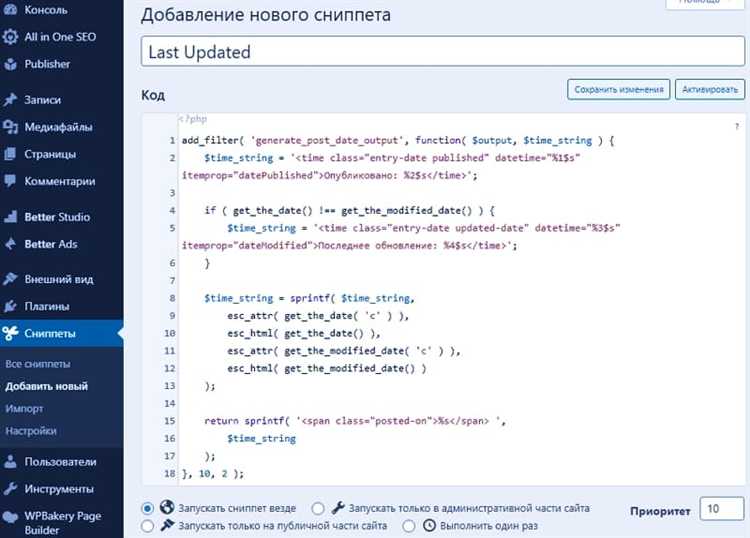
В WordPress хуки (actions и filters) позволяют вставлять PHP код в различные части сайта без изменения исходных файлов ядра или шаблонов. Они предоставляют точные точки для вмешательства в процессы, происходящие в системе, и позволяют модифицировать поведение сайта без риска для его функциональности.
function add_custom_content($content) {
if (is_single()) {
$content .= 'Дополнительный контент добавлен через хук!
';
}
return $content;
}
add_filter('the_content', 'add_custom_content');
В этом примере, если отображается одиночная запись (post), к её содержимому будет добавлен дополнительный блок текста.
Для более специфической модификации контента на разных страницах или в разных частях сайта, можно использовать условия. Например, с хука template_redirect можно изменять поведение страниц в зависимости от их URL или других параметров.
Хуки полезны для того, чтобы внедрить функциональность или добавить персонализированный контент без необходимости создавать отдельные плагины или изменять файлы темы. Это позволяет разработчику гибко работать с сайтом, не влияя на его основную работу.
Вопрос-ответ:
Как вставить PHP код в WordPress без использования плагинов?
Чтобы вставить PHP код в WordPress без плагинов, можно использовать несколько методов. Один из них — добавление кода в файл `functions.php` вашей темы. Этот файл находится в папке с темой, и его редактирование позволяет подключить собственные функции. Также код можно вставить в шаблоны страницы или поста с помощью хука `do_shortcode()` или через создание пользовательских шорткодов. При этом важно учитывать, что изменение файлов темы или создание шорткодов требует определённых знаний PHP и понимания работы WordPress.
Можно ли вставить PHP код в WordPress прямо в редакторе постов?
Прямое добавление PHP кода в редакторе постов или страниц WordPress невозможно, так как редактор не поддерживает выполнение PHP кода по соображениям безопасности. Однако, можно использовать специальные шорткоды, которые будут выполнять PHP код. Для этого нужно зарегистрировать шорткод в файле `functions.php`, а затем вставить его в пост или страницу. Также существуют различные способы создания пользовательских шорткодов для более сложных функций.
Какие риски могут возникнуть при вставке PHP кода в файл functions.php?
При добавлении PHP кода в файл `functions.php` могут возникнуть несколько рисков. Во-первых, ошибка в коде может привести к сбою работы сайта, вплоть до его полного отключения (например, из-за синтаксической ошибки). Во-вторых, изменения в этом файле могут быть утеряны при обновлении темы, если код не был внесён в дочернюю тему. Поэтому важно всегда делать резервные копии и проверять код перед его добавлением. Также стоит учитывать, что неправильное использование PHP кода может создать уязвимости для безопасности сайта.
Можно ли вставить PHP код в WordPress с помощью виджетов?
Да, PHP код можно вставить в виджеты, но для этого потребуется небольшая настройка. Стандартные виджеты в WordPress не поддерживают выполнение PHP кода, но можно использовать функцию `eval()` или создать пользовательский виджет, который будет выполнять PHP код. Однако важно помнить, что использование `eval()` может быть небезопасным, если в коде есть ошибки или он не проверен на безопасность. Лучше использовать специально подготовленные решения для добавления кода в виджеты.
Как безопасно добавить PHP код в WordPress без плагинов?
Для безопасного добавления PHP кода в WordPress рекомендуется использовать дочернюю тему. Это позволит избежать потери изменений при обновлении основной темы. Код следует добавлять в файл `functions.php` дочерней темы или использовать создание пользовательских шорткодов для вставки PHP в страницы и посты. Также важно убедиться в правильности и безопасности кода, проверять его на уязвимости и тестировать на локальном сервере перед применением на рабочем сайте.
Как добавить PHP код в WordPress без использования плагинов?
Для вставки PHP кода в WordPress без плагинов существует несколько способов. Один из них — это редактирование файла темы, например, functions.php, который находится в папке с темой. Откройте этот файл через редактор в админке WordPress или с помощью FTP-клиента. Вставьте ваш PHP код в конце файла, сохранив изменения. Этот метод позволяет выполнить код на уровне темы, но важно помнить, что если вы обновите тему, изменения могут быть потеряны, если они не были внесены в дочернюю тему.
Можно ли вставить PHP код в виджет WordPress без использования плагинов?
Да, вы можете вставить PHP код в виджет без плагинов, но для этого вам нужно будет добавить специальный код в файл functions.php вашей темы. Например, можно использовать функцию execute_php(), которая позволит выполнить PHP код в текстовом виджете. Однако важно понимать, что добавление PHP кода в виджеты может вызвать проблемы с безопасностью, если код написан неаккуратно. Поэтому лучше избегать использования этого метода на крупных или публичных сайтах, если у вас нет опыта в безопасности WordPress.